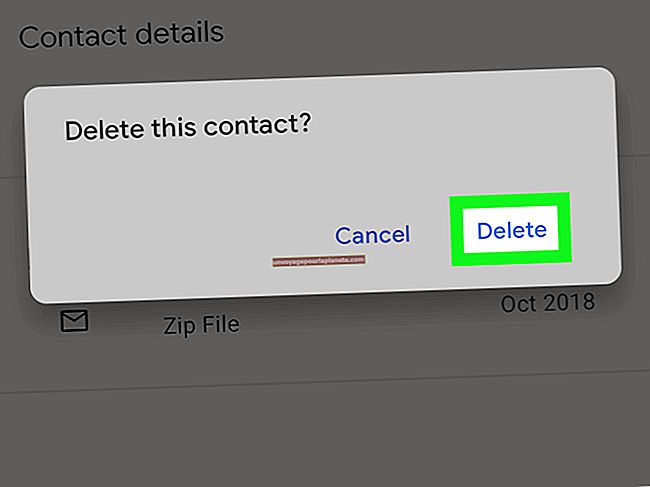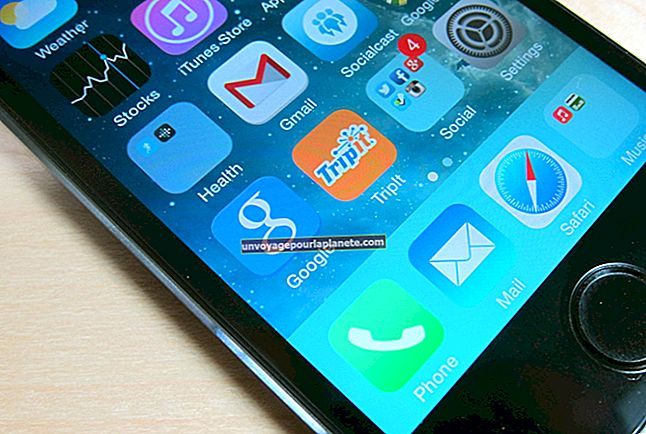如何在 Microsoft Paint 中插入 JPEG 图像
Microsoft Paint是Microsoft Windows 7中包含的基本图形程序。MSPaint支持JPEG图像,可以直接在程序中打开它们。但是,插入JPEG或JPEG图像的一部分比较困难,因为一次只能打开一个图像。这意味着与许多其他图形程序不同,您不能将JPEG拖放到第二个图像中。使用 Windows 剪贴板解决此限制。
1
单击“开始”按钮,“所有程序”,“附件”和“绘画”以打开MS Paint。
2
按住“Ctrl”键并按“O”调用“打开”选择窗口。从“打开”选择窗口中双击要插入另一张图像的JPEG图像。 JPEG图像将在“画图”中打开。
3
按住“ Ctrl”键并按“ A”以选择整个JPEG图像。或者,从“主页”选项卡中单击“选择”,然后在JPEG图像的一部分上拖动鼠标以将其选中。
4
按住“Ctrl”键并按“C”复制 JPEG 图像或选定部分。
5
就像打开第一个JPEG图像一样,打开第二个图像。第一张JPEG图像将被插入到该图像中。
6
按住“ Ctrl”键并按“ V”,将第一个JPEG插入到新打开的图像中。
7
单击并拖动复制的JPEG图像,然后将其拖到页面上的任何位置。
8
按住“Ctrl”键并按“S”保存更改。